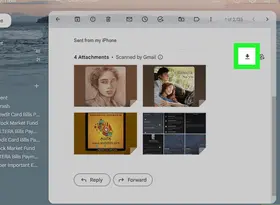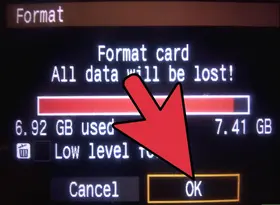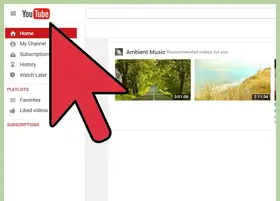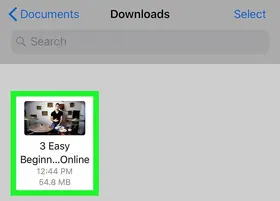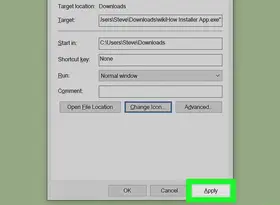怎么将iPad里的照片传到电脑上
答案未评审
修改时间
浏览量
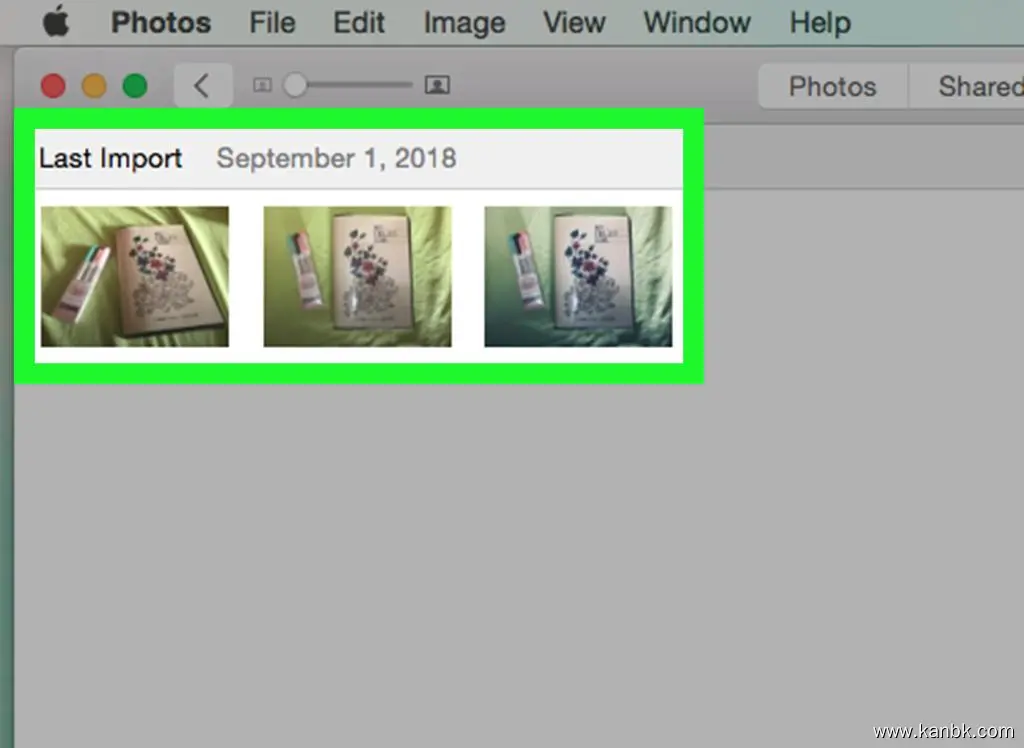
将 iPad 中的照片传输到电脑上是一种方便实用的操作,可以帮助您备份照片、节省存储空间或在其他设备中使用。以下是一些简单的步骤,以帮助您完成此任务:
使用 iTunes 传输 首先,请确保您已经安装了最新版本的 iTunes 软件,并使用 USB 线将 iPad 连接到电脑上。然后,在 iTunes 中找到您的 iPad 设备,并选择“照片”选项卡。在该选项卡下,您可以选择需要传输的照片类型和文件夹,然后单击“应用”按钮即可完成传输。
使用 iCloud 照片库同步 如果您启用了 iCloud 照片库功能,则可以通过云同步的方式将 iPad 中的照片传输到电脑上。首先,请确保您已经登录 iCloud 帐户并开启了照片库功能。然后,在电脑上打开 iCloud 应用程序或访问 iCloud.com 网站,输入您的用户名和密码,并找到“照片”应用程序。在该应用程序下,您可以查看所有已同步的照片,并选择需要下载到电脑上的照片。
使用 AirDrop 传输 如果您的电脑和 iPad 设备都支持 AirDrop 功能,则可以直接使用无线传输的方式将照片从 iPad 传输到电脑上。首先,请确保您已经在 iPad 和电脑上打开了 AirDrop 功能,并将它们设置为“对所有人可见”。然后,在 iPad 中选择需要传输的照片,然后从共享选项中选择“AirDrop”选项,并选择电脑名称。在接收到传输请求后,电脑会自动下载所选照片。
注意事项:
- 在传输照片之前,请确保设备之间的连接是稳定的,以避免传输错误或中断。
- 如果您使用 iTunes 传输照片,请注意不要误删除任何重要的照片或文件。请提前备份数据,以防止意外丢失。
- 在使用 iCloud 照片库同步照片时,请注意照片的大小和数量,以避免耗费过多的存储空间和带宽。
- 在使用 AirDrop 传输照片时,请确保您的设备支持该功能,并正确设置了安全和隐私选项。
总之,以上是一些简单的步骤,可以帮助您将 iPad 中的照片传输到电脑上。通过使用 iTunes 传输、iCloud 照片库同步或 AirDrop 传输等方式,我们可以快速安全地备份和共享照片,并方便地在不同设备中使用和管理。